CAD如何打开浏览器面板?
溜溜自学 室内设计 2023-05-08 浏览:497
大家好,我是小溜,查看CAD文件比较多的时候,文件就会放在浏览器面板当中。当我们想要查找以前打开过的文件或者是电脑中的文件的时候,就要点击浏览器面板了,下面来告诉大家CAD如何打开浏览器面板的。
硬件型号:联想ThinkPad P14s
系统版本:Windows7
所需软件:迅捷CAD 编辑器
方法/步骤
第1步
在这之前我们需要在电脑上准备一个:CAD编辑器。没有的话,可以通过浏览器搜索方式下载一个。

第2步
下载并安装好后,双击打开软件。就可以看到完整的界面了。
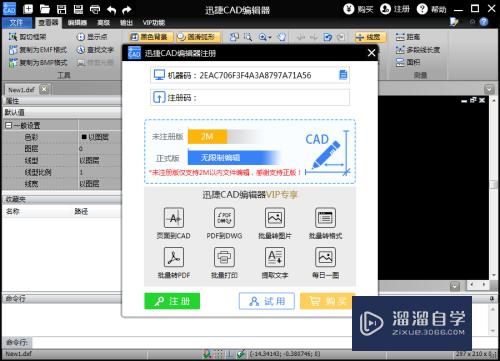
第3步
我们先在界面中打开多个文件。点击左上角的“打开”。
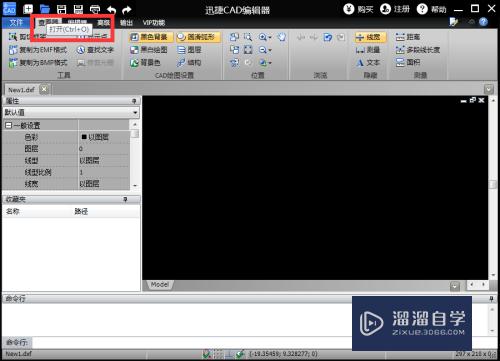
第4步
里面有可以打开的CAD图纸文件,选中以后再点击下方的“打开”按钮。
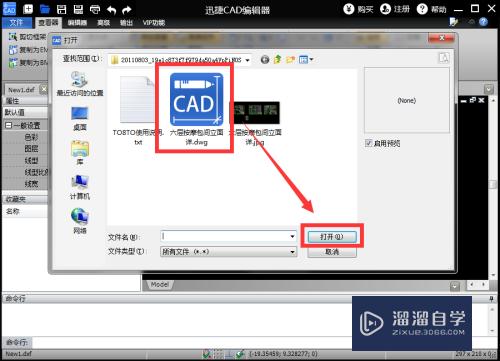
第5步
图纸就顺利的在界面中打开了。
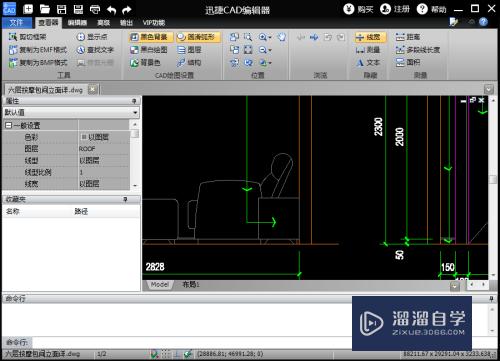
第6步
点击“高级”选项栏。
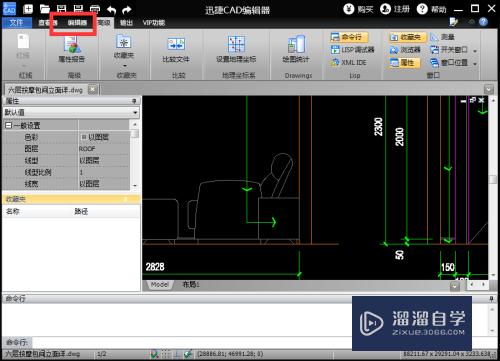
第7步
在下方的“窗口”功能上面有一个写有“浏览器”的按钮,点击它。
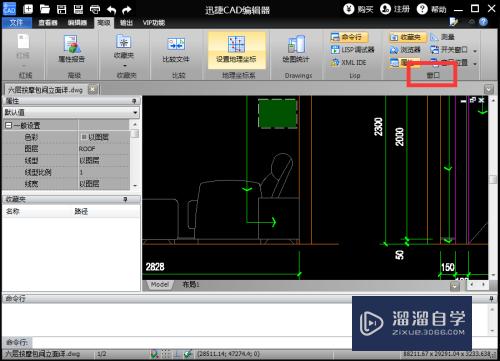
第8步
点击以后,在界面的左下角会出现一个“浏览器”的面板。

第9步
在里面可以选择需要打开的文件或者可以看到以前打开过的文件了。

注意/提示
关于“CAD如何打开浏览器面板?”的内容就分享完毕了,希望能解决大家的问题。如果想要提升对软件的熟悉,大家还可以前往观看溜溜自学网免费课程>>
相关文章
距结束 05 天 19 : 29 : 32
距结束 01 天 07 : 29 : 32
首页








